怎么把苹果电脑里的文件拷贝到 u 盘 苹果电脑使用 u 盘注意事项
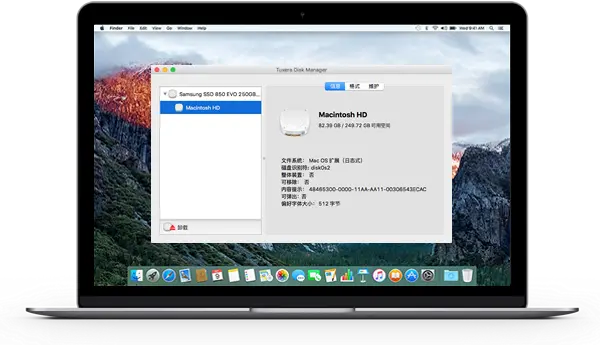
你是否有过这样的经历:你想要把苹果电脑里的一些重要文件备份到 u 盘,或者从 u 盘里导入一些有用的资料,但是却发现苹果电脑和 u 盘之间无法正常通信?你是否感到困惑和沮丧,不知道该如何解决这个问题?本文将为你详细解释怎样把苹果电脑里的文件传到 u 盘,以及苹果电脑使用 u 盘的注意事项。让你轻松实现苹果电脑和 u 盘之间的数据交换。
一、怎样把苹果电脑里的文件传到 u 盘
要把苹果电脑里的文件传到 u 盘,你需要先了解两个概念:文件系统和分区。文件系统是一种用来组织和存储数据的方法,不同的操作系统可能使用不同的文件系统。分区是指将一个物理存储设备划分为多个逻辑部分,每个部分可以有自己的文件系统。一般来说,苹果电脑使用的文件系统是 APFS 或者 HFS+,而 u 盘使用的文件系统是 FAT32 或者 exFAT。
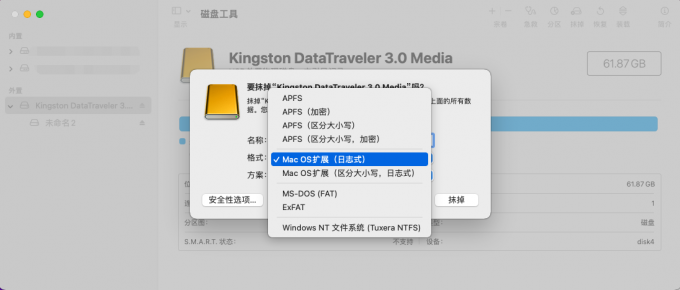
图 1:格式
如果你想要把苹果电脑里的文件传到 u 盘,你需要确保 u 盘的文件系统和分区与苹果电脑兼容。否则,你可能无法识别或者写入 u 盘。具体来说,你需要做以下几个步骤:
第一步:插入 u 盘到苹果电脑的 USB 接口。
第二步:打开“磁盘工具”应用程序,找到你的 u 盘,并查看它的文件系统和分区。
第三步:如果你的 u 盘已经是 FAT32 或者 exFAT 格式,并且只有一个分区,那么你可以直接跳到第五步。如果不是,那么你需要进行格式化和分区操作。
第四步:在“磁盘工具”中,选择你的 u 盘,并点击“抹掉”按钮。在弹出的窗口中,输入一个名称(例如“我的 U 盘”),选择一个格式(建议选择 exFAT,因为它支持更大的单个文件和总容量),并点击“抹掉”按钮。这样,你就将你的 u 盘格式化为一个兼容的文件系统,并且只有一个分区。
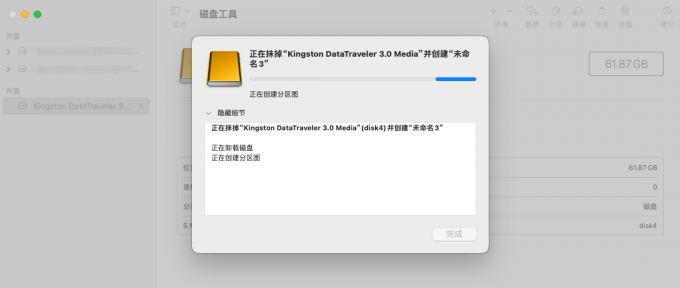
图 2:格式化磁盘
第五步:在“访达”中,打开你想要传输的文件所在的文件夹,并将它们拖拽到 u 盘图标上。等待传输完成后,就可以在 u 盘中看到你复制过去的文件了。
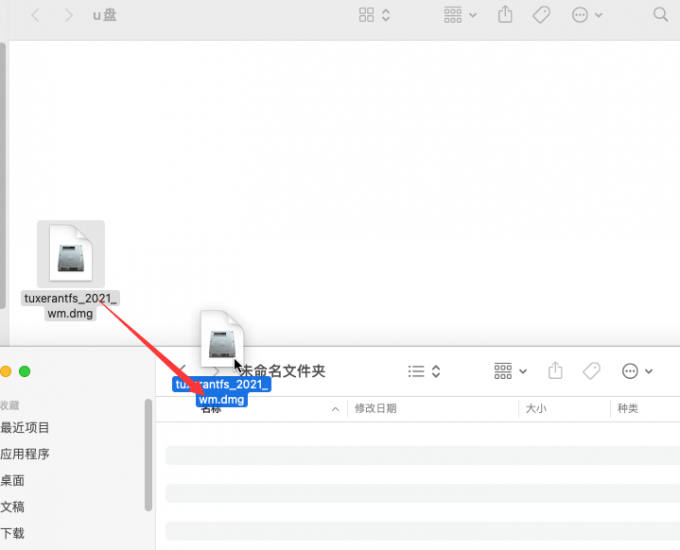
图 3:传输文件到硬盘
如果你使用的是 NTFS 格式的硬盘,你会发现,无法把文件传输到该磁盘内,这是因为 Mac 对 NTFS 格式的磁盘没有写入权限,如果你想保留磁盘内的数据,并且需要写入 NTFS 格式磁盘,那么你可以使用 Tuxera NTFS for mac 这款软件。
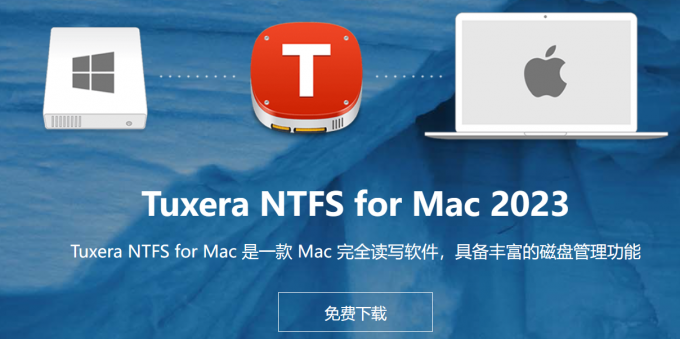
图 4:Tuxera NTFS for mac
Tuxera NTFS for mac 是一款专业的 NTFS 驱动程序,它可以让你在苹果电脑上完全兼容 NTFS 格式的存储设备,如 u 盘、移动硬盘、SD 卡等。它支持所有版本的 NTFS,并且具有高速、稳定、安全的特点。它还提供了磁盘管理工具,让你可以轻松地格式化、检查、修复 NTFS 分区。它支持最新版本的 macOS 14 Sonoma,并且可以在 M1 芯片处理器上无缝运行。

图 5:MacOS sonoma
如果你的 mac 安装了这款软件,你就不需要担心 u 盘的格式问题,也不需要进行格式化或者分区操作。你只需要做以下几个步骤:
第一步:下载并安装 Tuxera NTFS for mac 软件。
Tuxera NTFS for Mac 2023 中文免费安装包:https://souurl.cn/IE35lO
Tuxera Ntfs For Mac 2023 激活码:TNQ23-4SXED-5CRF6-TV7G-B8HG23
第二步:插入 NTFS 格式的 u 盘到苹果电脑的 USB 接口。
第三步:打开 Tuxera NTFS for mac,并挂载你的 NTFS 格式磁盘。
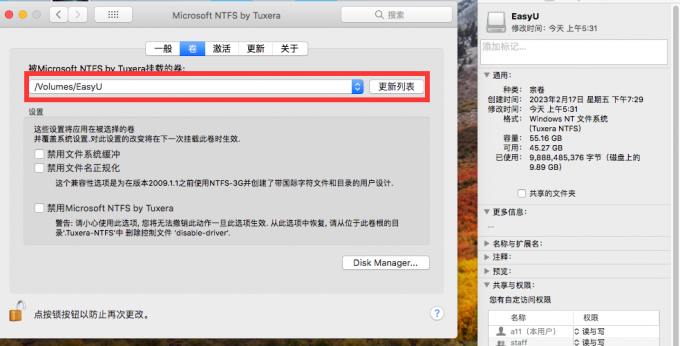
图 6:挂载磁盘
第四步:打开“访达”中,找到您的 u 盘,并双击打开它。您就可以像操作本地磁盘一样,对 u 盘上的文件进行读写操作了。
二、苹果电脑使用 u 盘注意事项
在数字时代,U 盘因其便携性和实用性,成为了我们日常工作和学习中不可或缺的存储工具。对于使用苹果电脑的用户来说,如何高效地使用 U 盘,可能会遇到一些小困惑。
在使用 u 盘时,你还需要注意以下几点:
1、在拔出 u 盘之前,请务必先在“访达”中右键点击 u 盘图标,并选择“推出 xxx”。这样可以避免数据丢失或者损坏。
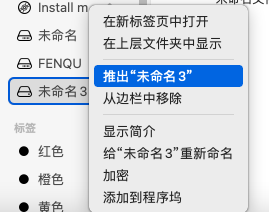
图 7:推出磁盘
2、如果你的 u 盘容量不足,请及时清理不需要的文件,或者使用压缩工具来减少文件大小。这样可以提高 u 盘的性能和寿命。
三、总结
本文介绍了怎样把苹果电脑里的文件传到 u 盘,以及苹果电脑使用 u 盘的注意事项。本文还向你推荐了一款优秀的软件,它可以让你在苹果电脑上读写 Windows 格式的 u 盘,无需格式化或者分区,它就是 Tuxera NTFS for mac。希望本文能够对你有所帮助。
Tuxera NTFS for Mac 2023 更多激活码获取:https://souurl.cn/kg02Ve










评论